14 начина да се възползвате от Meta Business Suite: Social Media Examiner
истории в Instagram Facebook истории Facebook бизнес пакет Facebook / / May 03, 2022
Искате да управлявате по-ефективно маркетинговите си усилия във Facebook и Instagram? Любопитни сте как да се възползвате от Meta Business Manager?
В тази статия ще откриете 14 функции на Meta Business Suite, предназначени да помогнат на маркетолозите да работят и да си сътрудничат по-ефективно. Освен това ще научите как да ги използвате за най-добри резултати.

#1: Списък със задачи
Разположена отпред и в центъра на раздела Начало, функцията за списък със задачи на Business Suite ви помага да приоритизирате задачите, които са най-важни за вашия бизнес. За да добавите задача към списъка си със задачи ръчно, щракнете върху стрелката надолу и въведете задачата. Можете да добавите допълнителни подробности или инструкции за колеги.
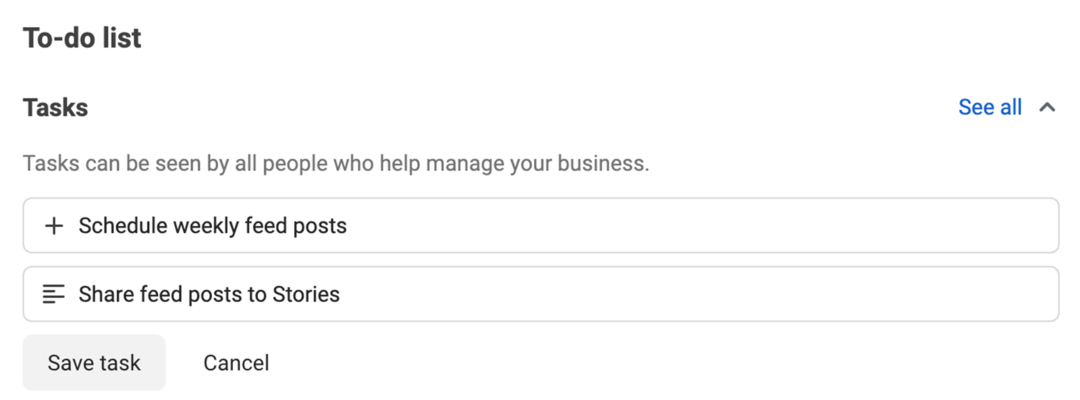
След като щракнете върху бутона Запазване на задачата, вие и всеки, който управлява страницата в Business Suite, ще можете да видите задачата. Всеки, който го завърши, може да го отметне от списъка.
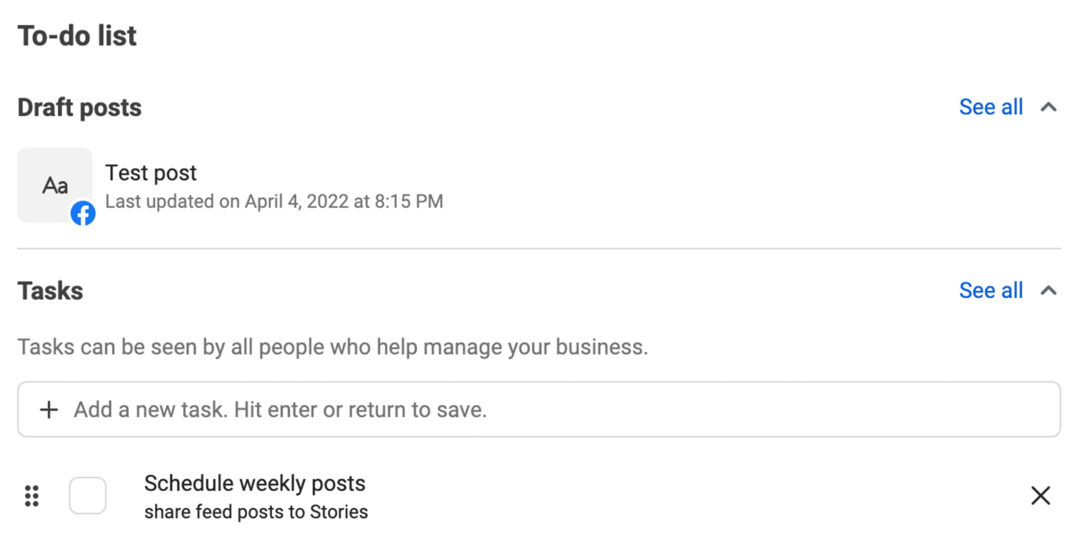
Business Suite също така добавя задачи към този списък динамично. Например, ако имате съобщение във Facebook или споменаване в Instagram, което се нуждае от отговор, или чернова публикация, която трябва да планирате, то ще се появи автоматично във вашия списък със задачи. Ако установите, че важните съобщения и споменавания са склонни да се изгубят при размесването, тази автоматизирана функция може да бъде спасител.
#2: Известия с висок приоритет
Ако вашата Facebook страница или акаунт в Instagram получават много известия, важно е да отделите сигнала от шума. Като се фокусирате върху най-въздействащите взаимодействия (като коментари и съобщения), можете да извлечете повече стойност от ангажираността на вашата марка в социалните медии.
Business Suite дава приоритет на известията автоматично. Когато отворите раздела Известия, ще видите ангажираност с висок приоритет в горната част. По този начин можете да преглеждате и отговаряте на коментари, споменавания, директни съобщения (DMs), и споделя ефективно. По-долу ще видите всички други известия, включително реакции и харесвания, които не изискват отговори.
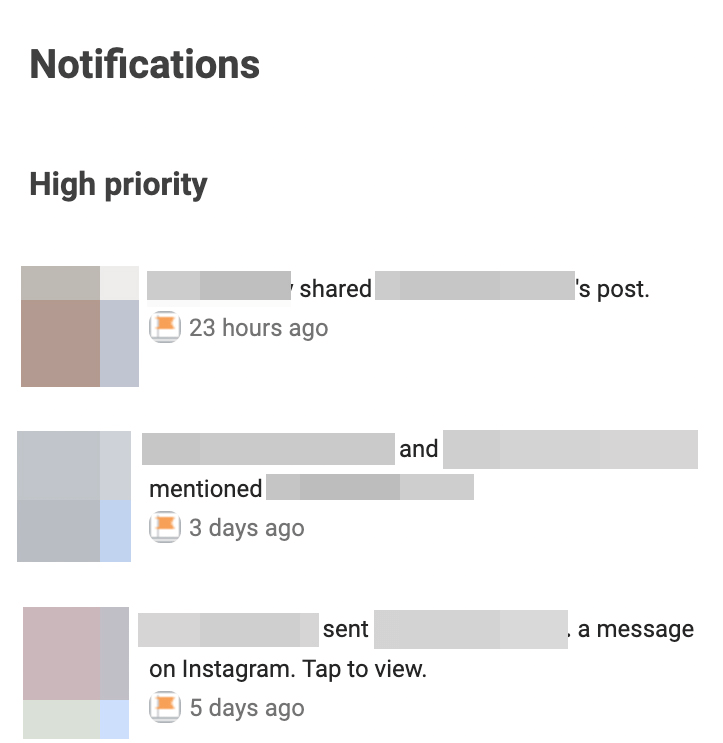
Въпреки че приоритетните известия са полезни на теория, приемете ги с недоверие. Някои от известията с висок приоритет може да включват съобщения или споделяния, на които вече сте отговорили, но Business Suite не предлага опция за отметката им от списъка.
#3: Споменавания и етикети
Любопитното е, че разделът Известия е много по-добре проектиран за идентифициране на важни споменавания и тагове, отколкото секцията Споменавания и етикети в раздела Публикации и истории на Business Suite. Но секцията Споменавания и етикети е полезни за намиране и споделяне генерираното от потребителите съдържание.
Този раздел показва всички публикации във Facebook и Instagram, където вашата марка е маркирана или спомената. Съдържанието не е в никакъв забележим ред. Това означава, че не е чудесно за намиране нито на най-новите ви споменавания, нито на маркирано съдържание, което е получило най-голям ангажимент.
Можете обаче да го използвате, за да разглеждате различните начини, по които феновете са представяли вашите продукти или са споделяли вашето съдържание. Можете да щракнете върху всеки елемент, за да видите цялата публикация, да коментирате като своя страница или да споделите на страницата си. Можете също да се свържете с оригиналния създател, за да поискате разрешение за повторно публикуване на тяхното изображение или видеоклип в брандирана публикация.
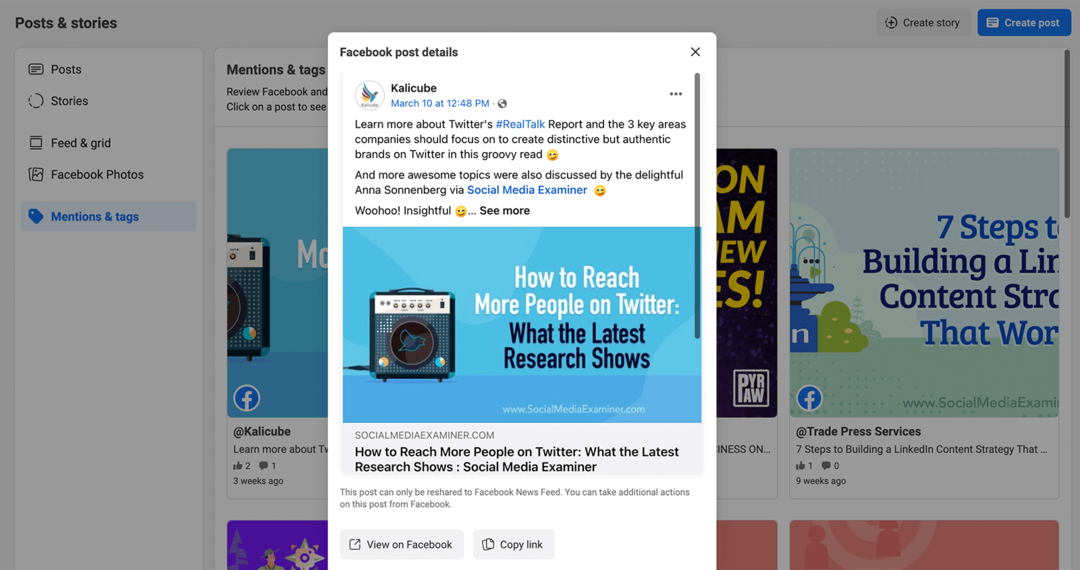
#4: Автоматизация на входящата кутия
Business Suite консолидира всички ваши съобщения и коментари във Facebook и Instagram в една входяща кутия, за да можете ефективно да управлявате ангажираността. С помощта на раздела Входяща кутия можете да управлявате всичко наведнъж или да преглеждате всеки тип ангажимент един по един.
Ако акаунтът ви получава много коментари и съобщения, можете да използвате автоматизациите на Business Suite, за да опростите управлението. Щракнете върху бутона Автоматизирани отговори в горния десен ъгъл, за да настроите тези полезни работни потоци.
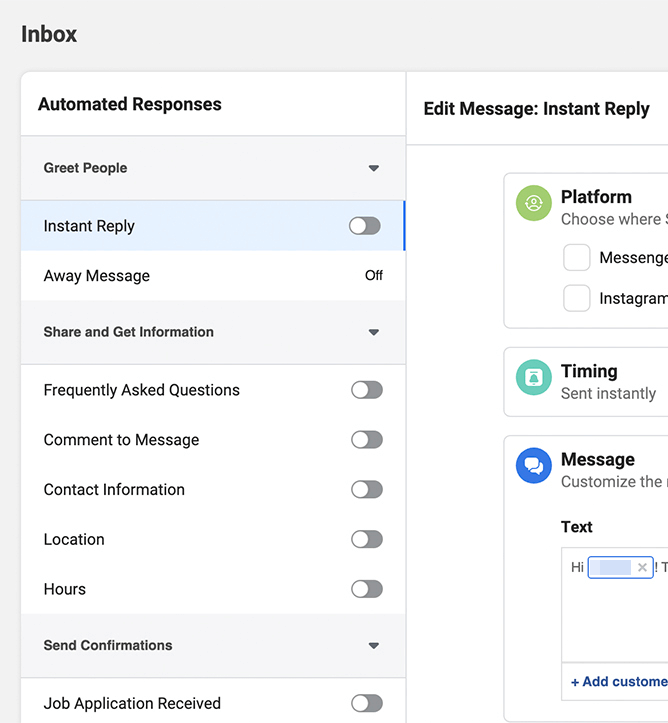
Ето кратко описание на вашите опции:
Вече не само за любителите на технологиите и финансите...
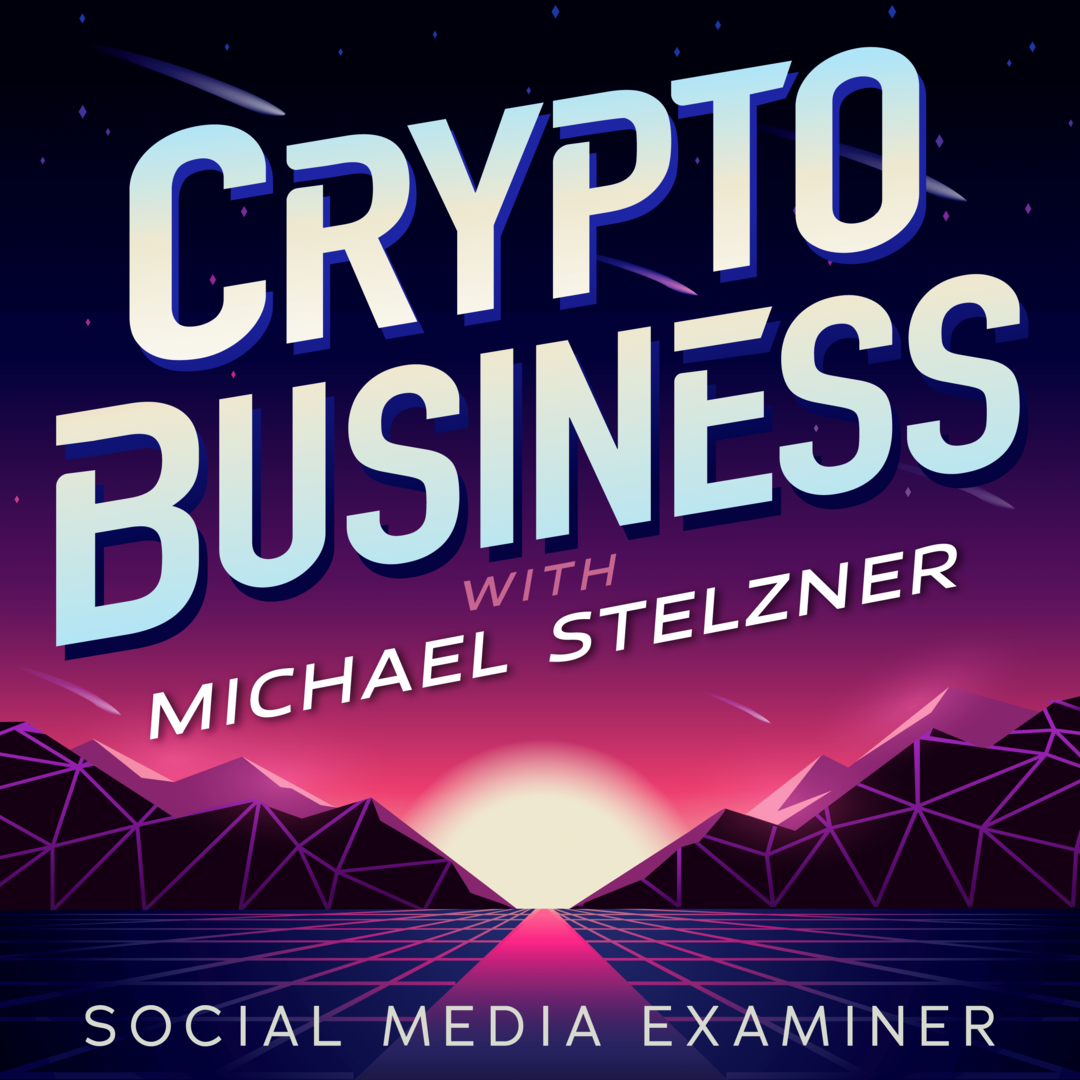
Първоначално само за хора, които разбират жаргона, Web 3.0 сега е бизнес площадката за предприемачи, създатели и търговци.
Независимо дали сте начинаещ или вече сте намокрили краката си, можете да научите тънкостите на NFT, DAO, социални токени и други в най-новото шоу, водено от Майкъл Стелцнер – крипто бизнесът подкаст.
Следвайте предаването на любимата си платформа за подкаст, за да разберете как да накарате Web 3.0 да работи за вашия бизнес.
СЛЕДВАЙТЕ ШОУТО- Незабавен отговор: Отговорете на някой, който изпраща съобщения до профила ви за първи път.
- Съобщение навън: Уведомете хората кога ще бъдете отново онлайн и как да получат достъп до помощ междувременно.
- Често задавани въпроси: Създайте до четири често задавани въпроси, които хората могат да поискат, за да получават автоматизирани отговори.
- Коментар към съобщението: Задайте до четири ключови думи, които хората могат да въвеждат в коментарите, за да получават автоматично съобщение от вашия акаунт.
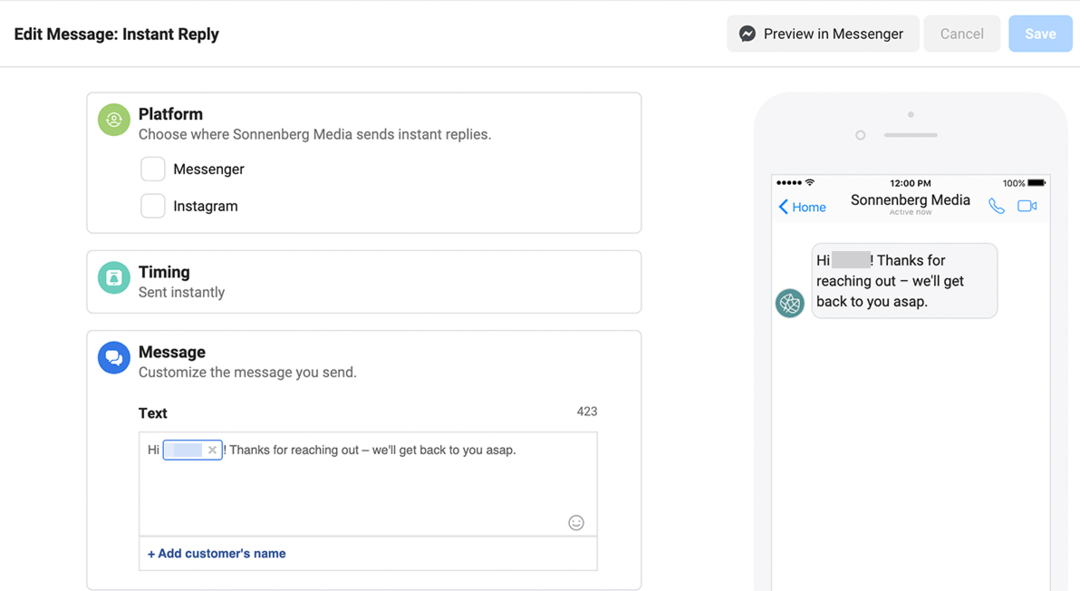
#5: Планировчик на публикации и истории
Предварителното планиране на съдържание в социалните медии е от решаващо значение, но исторически, естествените инструменти на Meta не позволяват изчерпателно планиране. С Business Suite можете да планирате повечето типове съдържание във Facebook и Instagram доста преди време.
Щракнете върху бутона Създаване на публикация от раздела Начало, за да отворите новия инструмент за създаване на публикация. От там можете да напишете надпис или да качите снимка или видеоклип. Business Suite също поддържа Инстаграм въртележки, който може да включва до 10 снимки.
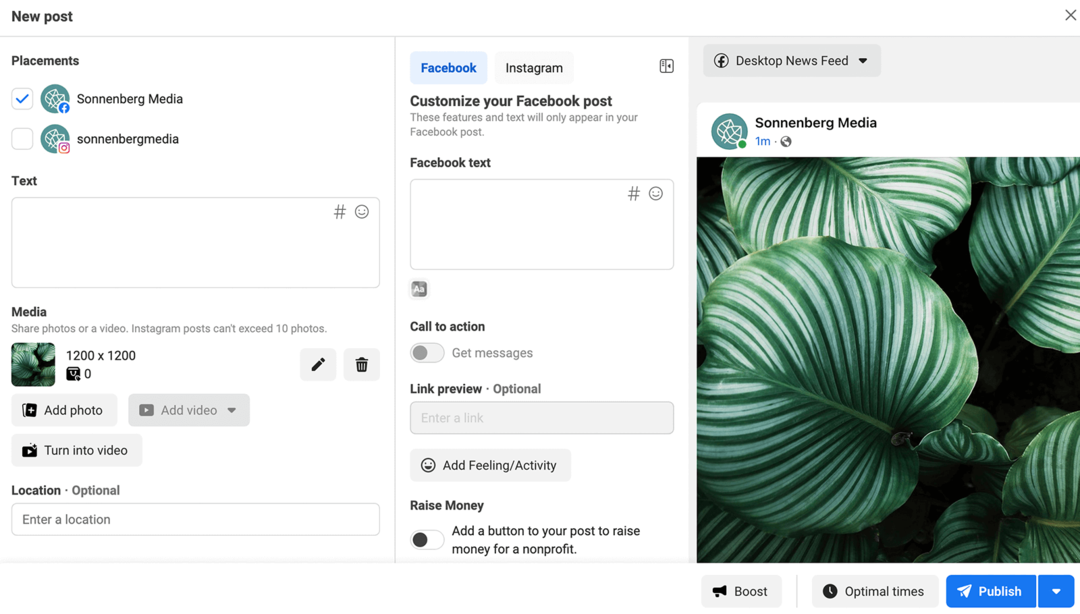
Чувствате ли натиск да създавате повече видеоклипове в кратка форма, благодарение на скорошната промяна на Instagram към Reels? Щракнете върху бутона Създаване на видео, за да превърнете неподвижно изображение във видео за секунди, не се изискват експертни умения за редактиране на видео. Можете да изберете един от простите шаблони, за да добавите изображение и наслагване на текст.
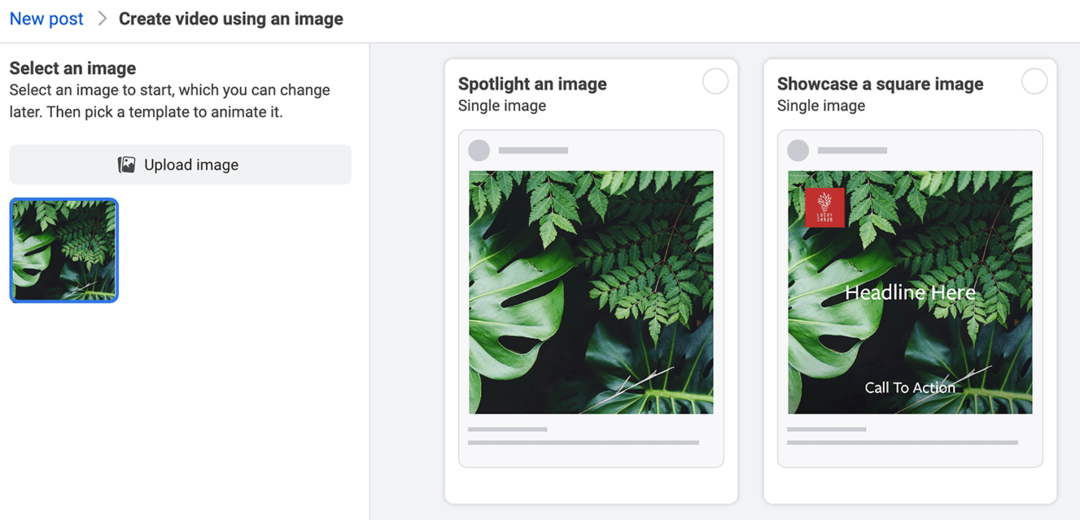
Въпреки че настолната версия на Business Suite поддържа технически създаване и планиране на история, мобилното приложение е много по-добър вариант. С помощта на мобилното приложение Business Suite можете да добавяте стикери за споменаване и хаштаг, създавайте анкети и вмъквайте връзки за плъзгане нагоре. Можете също да планирате истории от мобилното приложение, за да сте сигурни, че публикуват в предпочитания от вас час.
#6: Оптимални времена за публикуване
Когато искате да увеличите максимално обхвата и ангажираността, публикуването на съдържание във Facebook и Instagram в точното време е от съществено значение. Но исторически единственият начин да определите кога да публикувате е проверката на Facebook или Instagram Insights, за да разберете кога аудиторията ви е онлайн.
За да увеличите шанса си да публикувате в точното време, Business Suite предоставя автоматизирани препоръки за това кога да публикувате съдържание. За да получите достъп до тази информация, щракнете върху бутона Оптимални времена в инструмента за създаване на публикации. След това изберете едно от препоръчаните времена или ръчно въведете друго време. Щракнете върху бутона Насрочване на публикуване, за да го публикувате автоматично.
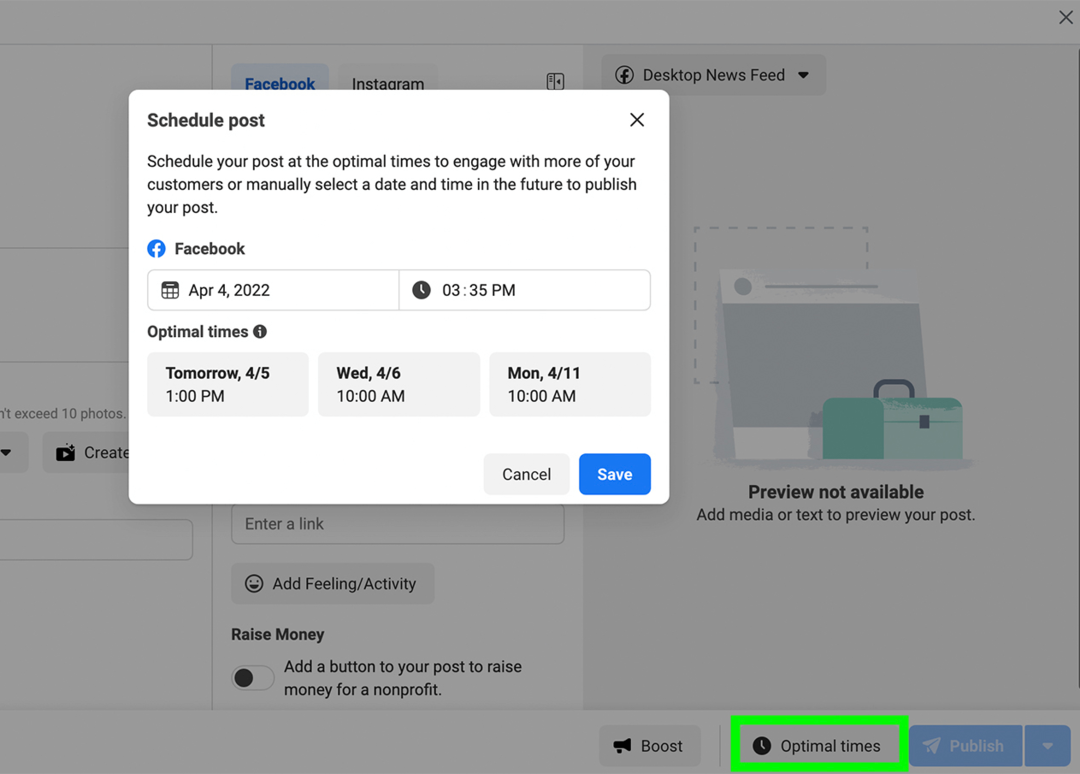
#7: Организатор на хештаг
Хаштагове в Instagram и Facebook са чудесни за добавяне на контекст към публикациите ви и правене на съдържанието ви по-откриваемо. Но намирането и използването на хештагове чрез естествени инструменти винаги е бил тромав процес, поне до стартирането на Business Suite.
За да намерите, запазите и използвате повторно хештагове, отворете инструмента за създаване на публикации в Business Suite. В текстовото поле щракнете върху символа за хештаг. След това въведете ключова дума в лентата за търсене. Ще видите множество препоръки, заедно с общия брой пъти, когато е бил използван, за да ви помогне да прецените популярността му във Facebook или Instagram.
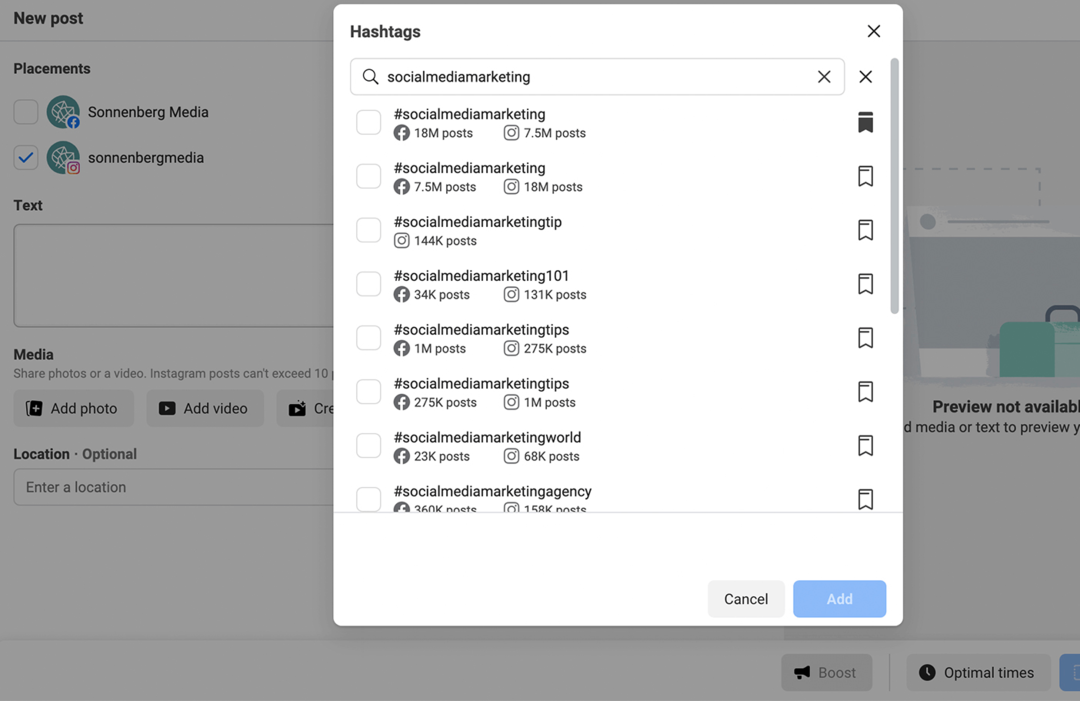
За да добавите някой от хештаговете към публикацията, която създавате, поставете отметка в квадратчето вляво и щракнете върху бутона Добавяне. За да запазите хештаг, който да използвате по-късно, щракнете върху иконата на отметка вдясно. Всички маркирани хештагове ще се появят в раздела Запазени на интерфейса на хештага. Можете да изберете всякакви запазени хештагове, за да ги добавите към съдържанието си.
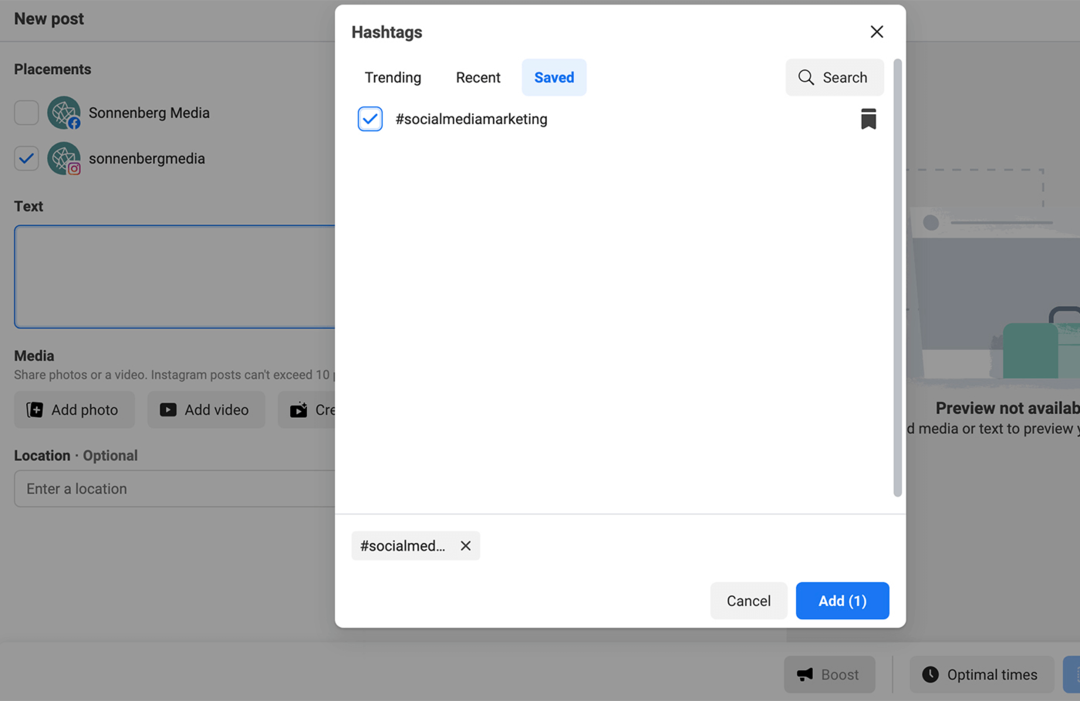
Теоретично можете също да намерите и използвате актуални хештагове, за да стимулирате откриването. Въпреки това разделът „Набиращи популярност“ в момента показва, че няма налични хештагове.
#8: A/B тестове
За да постигнете маркетинговите си цели, е важно да създадете съдържание, което да резонира с вашата аудитория. Но има безброй начини да предадете посланието си в надписа или рекламното послание. И така, как да разберете какво е идеално за вашата аудитория?
С функцията A/B тест на Business Suite можете да стартирате до четири версии на една публикация, за да видите кое работи най-добре. Отворете раздела Публикации и истории и изберете A/B тестове. След това щракнете върху Създаване на A/B тест.
Създайте първата версия на публикацията, включително надпис, рекламно послание, връзка и хештагове. След това превъртете до края на инструмента за създаване на публикация и щракнете върху бутона Създаване на A/B тест.
Искате ли да улесните работата си?
Събрахме списък с любимите ни инструменти, ресурси и приложения, за да помогнем за опростяване и максимизиране на почти всяка област от вашия маркетинг. Независимо дали имате нужда от помощ при планирането на съдържание, организирането на вашите социални публикации или разработването на стратегия... ще намерите нещо за всяка ситуация.
НАМЕРЕТЕ СЛЕДВАЩИЯ СИ ЛЮБИМ ИНСТРУМЕНТ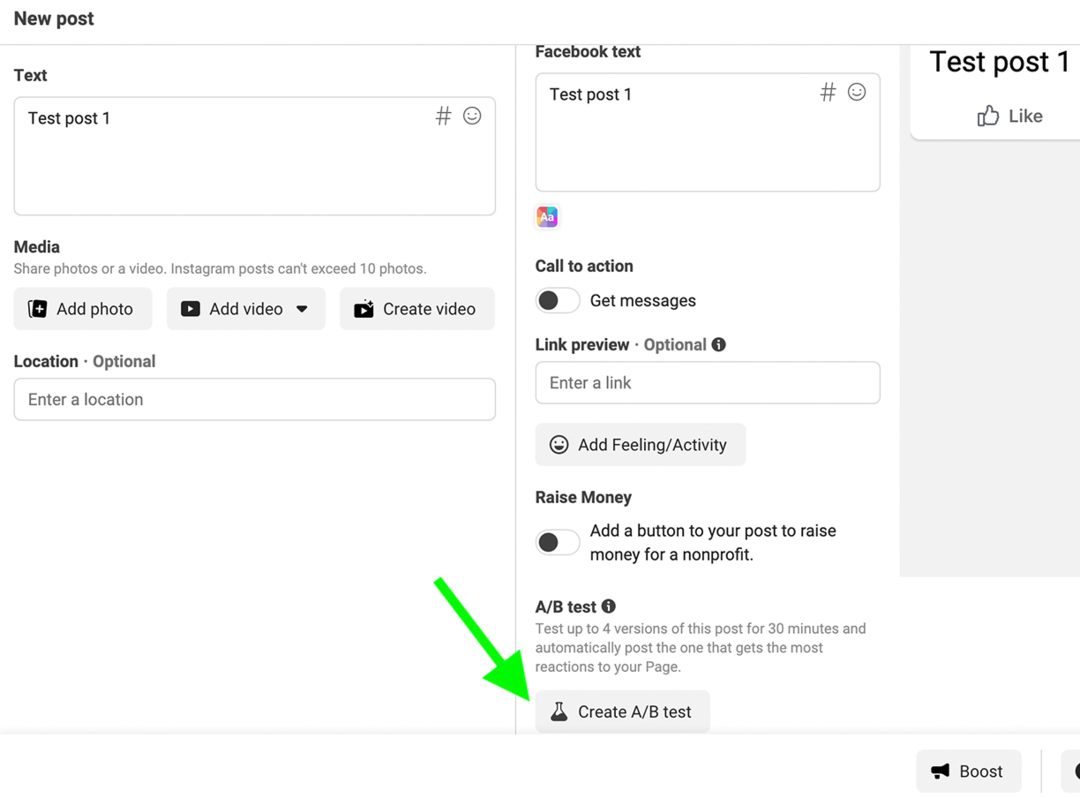
Сега създайте втора версия на публикацията, като промените съобщението си или промените рекламното си послание. Щракнете върху бутона Добавяне на нова версия, за да създадете общо до четири опции.
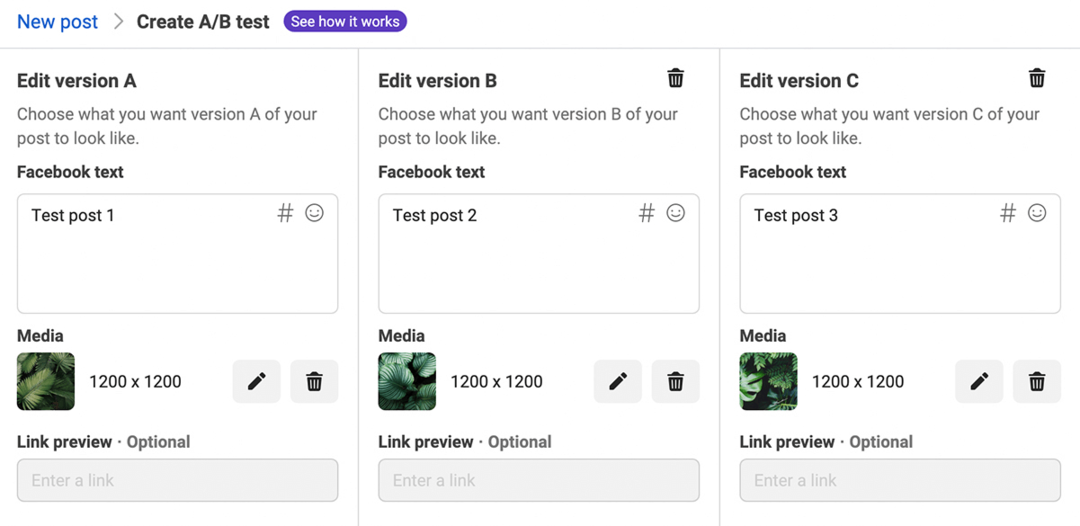
След това щракнете, за да публикувате теста си незабавно или да го насрочите за друг път. Meta автоматично ще стартира теста за 30 минути, разпространявайки различни версии на публикацията на различни групи последователи. След 30 минути платформата автоматично ще определи коя версия е генерирала най-голяма ангажираност и ще публикува печелившата версия на вашата страница.
Можете да проверите резултатите от вашите A/B тестове, за да разберете по-добре какви типове реклами привличат вниманието на вашата аудитория. Можете също да тествате различни призиви за действие (CTA) или подкани и след това да направите повече от това, което работи най-добре. Имайте предвид, че инструментът A/B тест понастоящем работи само с публикации във Facebook за новини.
#9: Файлов мениджър
Ако създавате съдържание в сътрудничество с колеги или клиенти, File Manager на Business Suite може да ви спести време. С този инструмент можете да организирате съдържанието в папки по канал, кампания, тема или друг елемент, който харесвате.
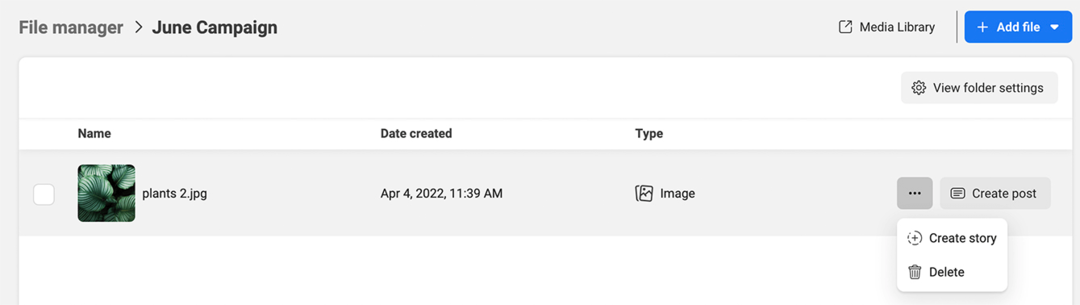
След това можете да качите творчески активи, които планирате да публикувате, и да ги поставите в съответните им папки. Вие и членовете на вашия екип можете да щракнете върху всяко изображение или видеоклип, за да създадете публикация или история директно от файловия мениджър.
#10: Планиране на съдържание
Искате ли да получите по-голяма картина на вашето съдържание в социалните медии? Разделът „Публикации и истории“ на Business Suite изброява цялото съдържание, което сте публикували, планирали или съставили. Но разделът „Планиране“ показва цялото ви съдържание в календарен изглед, който е по-лесен за възприемане.
Щракнете върху раздела Планиране и превключете между седмичните и месечните изгледи. В допълнение към показването на публикации и истории, които сте насрочили или публикували, календарът препоръчва дни и часове за публикуване на бъдещо съдържание. Можете да щракнете върху всяко от препоръчаните часове, за да започнете да планирате публикация.
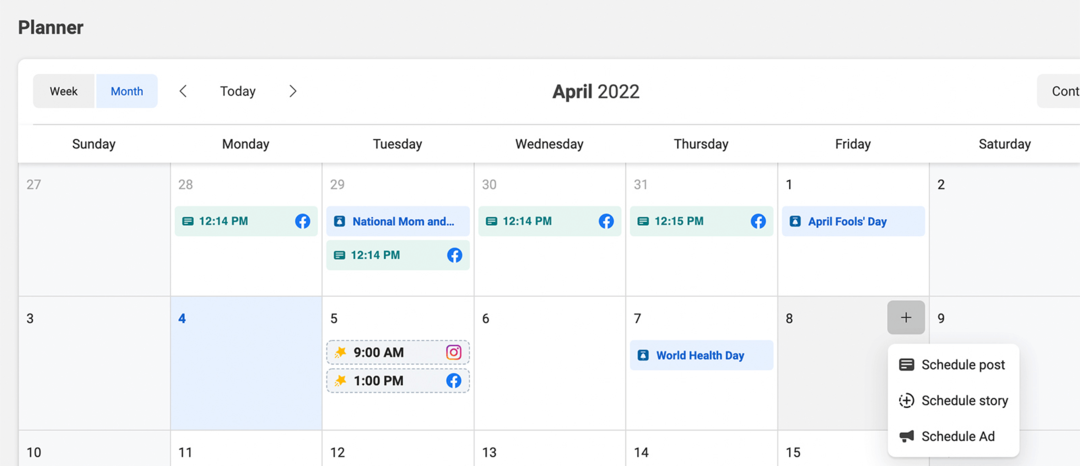
Разделът „Планиране“ също показва големи празници и тематични дни, за да ви помогне да създадете подходящо съдържание. Можете да видите тези дни и в джаджата Моменти вдясно от календара. Щракнете върху някой от тези празници, за да започнете да създавате свързано съдържание.
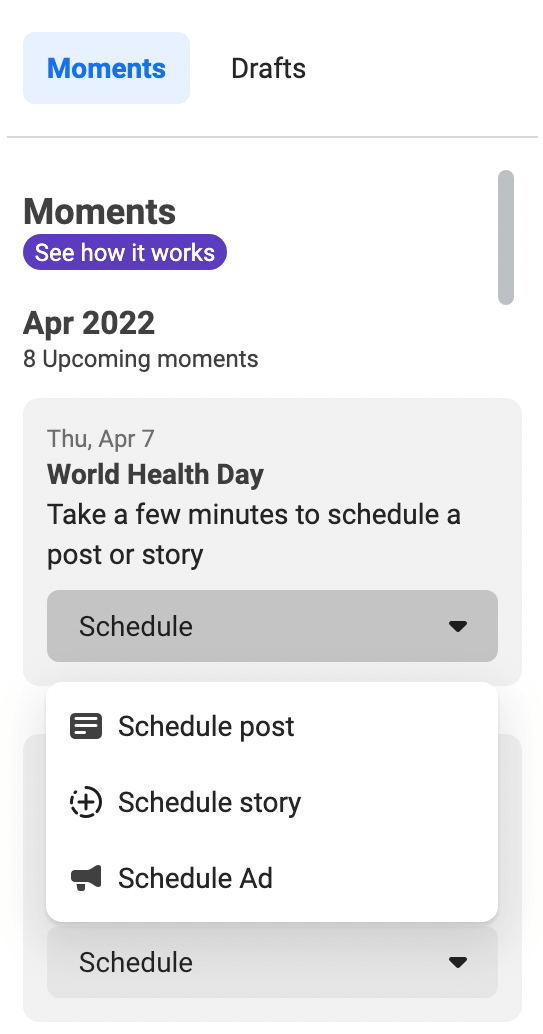
Имайте предвид, че Business Suite не предоставя подходящи подкани, които да ръководят създаването на вашето съдържание. Въпреки това, той рационализира процеса на планиране и препоръчва оптимални времена, за да увеличите максимално ефекта от вашата публикация или история.
#11: Вдъхновение за съдържание
Търсите повече идеи за създаване на ангажиращо съдържание за вашата аудитория? Препоръките за публикации на Business Suite могат да ви вдъхновят и да рационализират споделянето. За вдъхновение за съдържание превъртете до долната част на раздела Начало. Там можете да видите публикации и истории от подобни фирми.
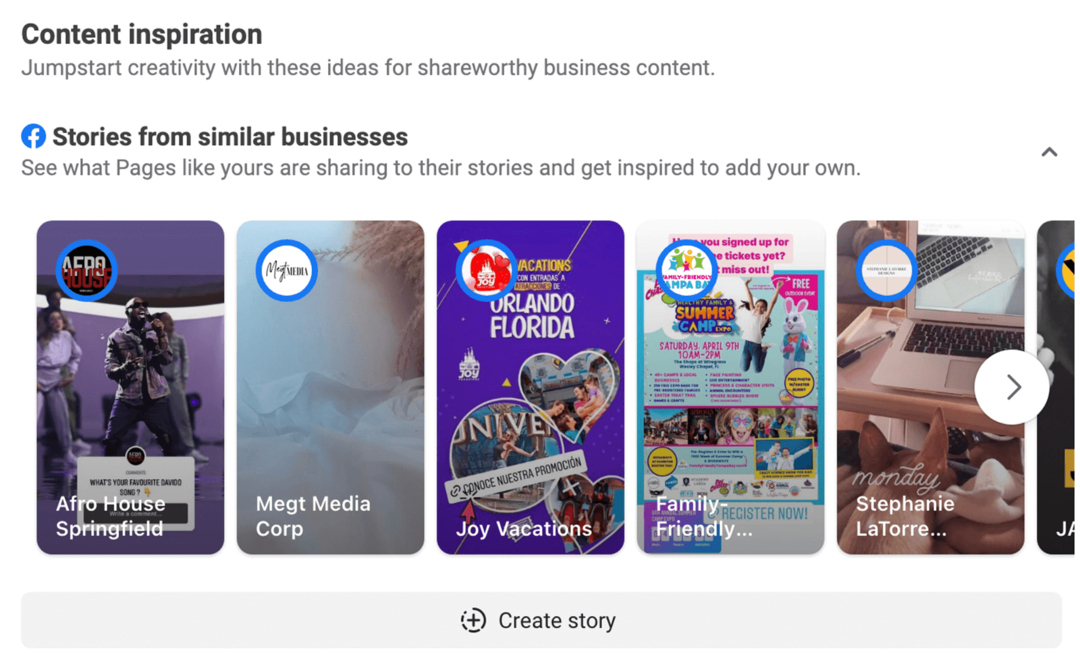
Тъй като Meta персонализира тези препоръки въз основа на вашия бизнес тип и типа съдържание, което обикновено споделяте, те всъщност са доста полезни. Препоръките за историята са особено полезни, тъй като ви показват как други фирми използват интерактивни функции и видове стикери.
Ако намерите полезна публикация, можете да я споделите директно от раздела Начало. Щракнете върху бутона Споделяне на публикация, за да добавите уникалното отношение на вашия бизнес към съдържанието, и щракнете върху Споделяне, за да го публикувате на страницата си незабавно. Имайте предвид, че този работен процес не ви позволява да планирате съдържанието за споделяне по-късно.
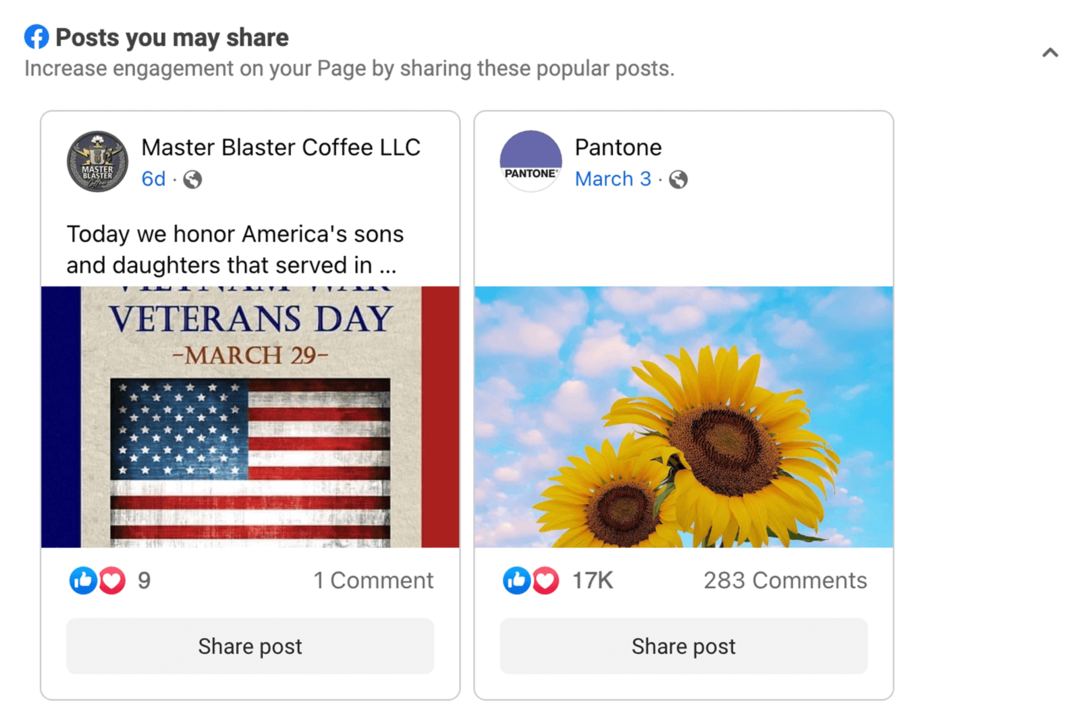
В раздела Публикации и истории можете да видите допълнителни препоръки за съдържание на емисии във Facebook и Instagram. Имайте предвид, че изглежда, че тези публикации не са персонализирани за отделни бизнеси и може да не са подходящи за вашата страница или акаунт. Вероятно е безопасно да се игнорират в полза на препоръките в раздела Начало.
#12: Прозрения във Facebook и Instagram
В раздела Insights можете да видите анализи за вашите акаунти във Facebook и Instagram. По подразбиране Business Suite показва и двата анализа за двата канала, така че можете да преглеждате показателите и растежа един до друг.
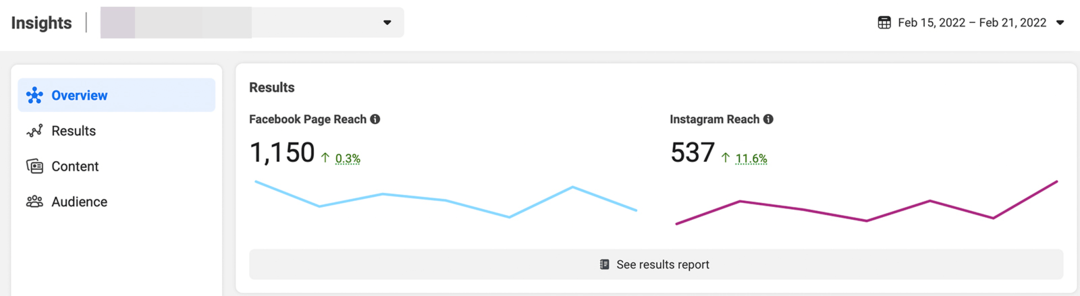
Отчетът за общ преглед ви дава бърза разбивка на обхвата на акаунта, ефективността на съдържанието и растежа на аудиторията. Можете да щракнете, за да видите всеки раздел в отделен отчет. Ето какво можете да научите:
- Резултати: Получавайте дневна разбивка на обхвата на акаунта, посещенията на профила и новите последователи.
- Съдържание: Вижте обхват, ангажираност и цена на резултат за всяка публикация, история и реклама. Можете също да увеличите органичните публикации във Facebook от този раздел.
- Публика: Преглед на разбивките на аудиторията по възраст и пол. Можете също да видите най-добрите градове и държави за вашата аудитория.
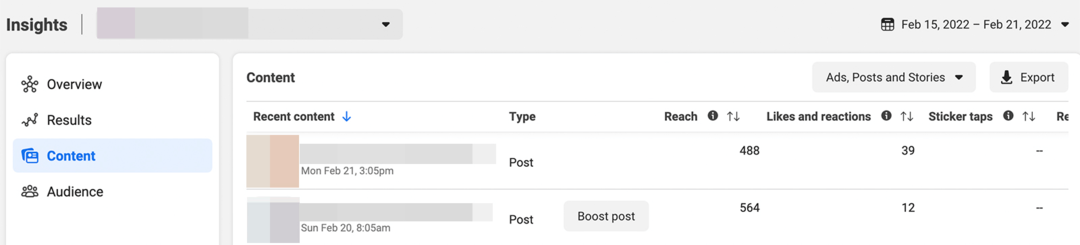
Отчетите за Business Suite не са особено лесни за споделяне с колеги или клиенти. Но можете да щракнете върху бутона Експортиране в горния десен ъгъл на всеки отчет, за да запишете отчет като PNG, PDF или CSV файл. След това можете да препратите файловете на колеги или да ги добавите към персонализиран отчет за клиенти.
#13: Поставяне на цели
Независимо дали искате да привлечете повече последователи или да достигнете до повече хора във Facebook и Instagram, поставянето и придържането към цели често са по-трудни, отколкото изглеждат. С функцията за поставяне на цели Business Suite обаче вашият екип може да работи заедно, за да проследява напредъка към целите.
В раздела Начало в Business Suite намерете приспособлението Цели в горния десен ъгъл. След това щракнете върху бутона Започнете, за да зададете първата си цел. В продължение на 28 дни можете да изберете да увеличите обхвата или да увеличите последователите си на страницата си във Facebook, акаунта си в Instagram или и двете.
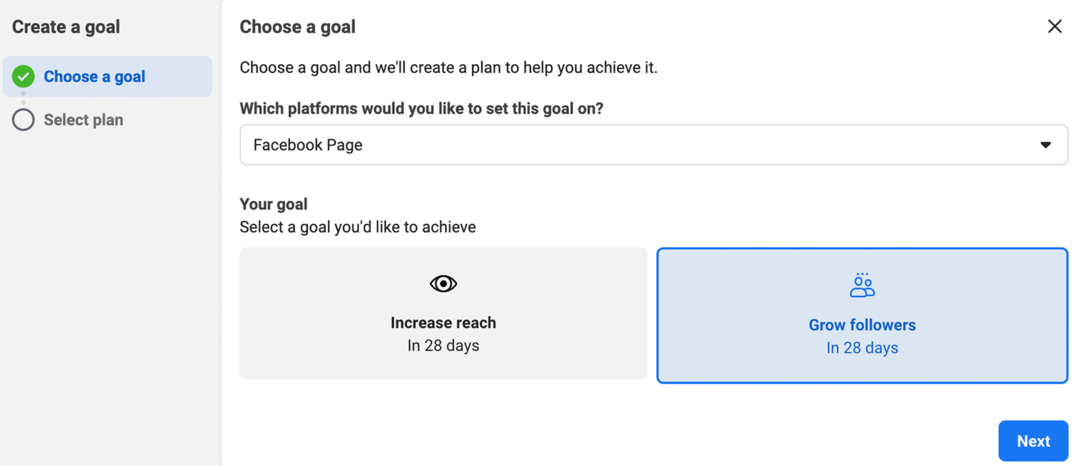
След това можете да изберете колко агресивно искате да преследвате целта си. Например, началното ниво ви позволява да се стремите към 5% подобрение спрямо предходния период. Разширеното ниво се стреми към 50% увеличение спрямо предходния период.
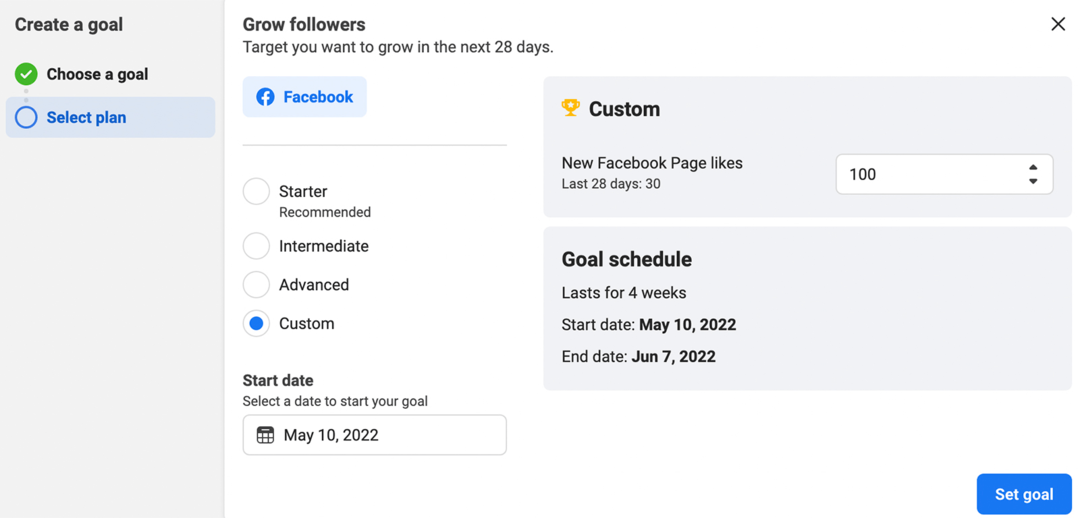
След като изберете ниво и начална дата, можете да щракнете върху бутона Задаване на цел, за да започнете. След това можете да щракнете върху бутона Вижте напредъка по всяко време, за да видите колко добре се справяте с постигането на целта си. Имайте предвид, че Business Suite не предлага персонализирани насоки за стратегия. Но предлага основни съвети, като например да ви подкани да пуснете реклама, за да постигнете по-амбициозни цели.
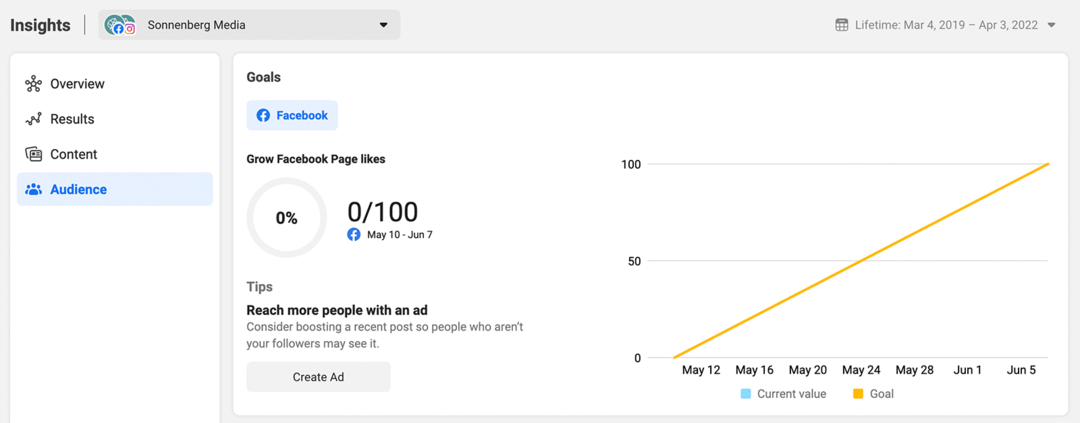
#14: Често използвани инструменти
Business Suite улеснява достъпа до инструментите, от които се нуждаете, за да пуснете на пазара вашия бизнес. В Business Suite задръжте курсора на мишката над лявото меню, за да разширите наличните опции и след това щракнете върху Редактиране в долната част на списъка с инструменти.
Ще видите изскачащ прозорец, който ви подканва да изберете до шест инструмента, които да се показват постоянно в менюто на вашия Business Suite.
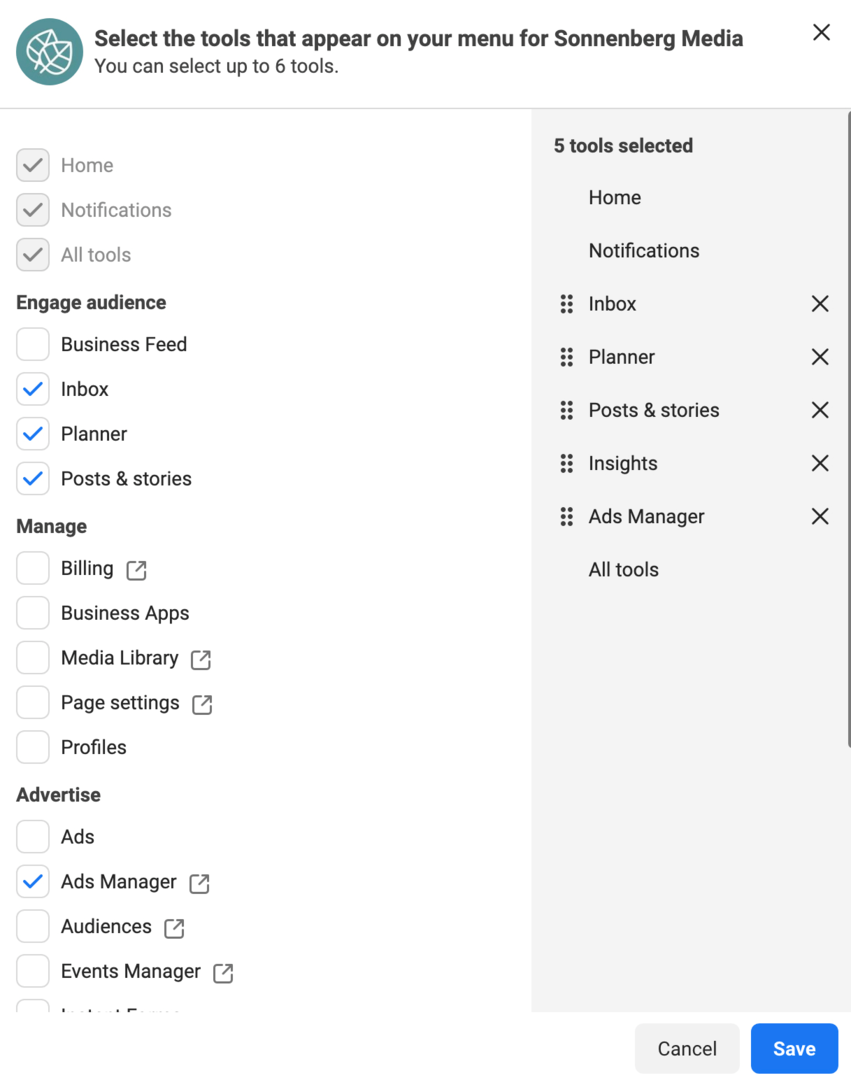
Имайте предвид, че Началото, Известията и Всички инструменти винаги се показват в менюто. В допълнение към тези опции по подразбиране, можете да изберете инструменти, които да ви помогнат:
- Управлявайте входящата си поща
- Планирайте съдържание
- Публикувайте публикации
- Настройте събития за преобразуване
- Продавайте продукти или услуги
- Анализирайте прозренията
- Пуснете реклами
Можете също да плъзнете и пуснете инструментите в реда, който работи най-добре за вас. След като щракнете върху Save, можете да получите достъп до всеки избран инструмент с едно щракване.
Заключение
В допълнение към многото интегрирани функции по-горе, Business Suite ви дава достъп до пълния списък с инструменти на Meta. Можете да отворите менюто Всички инструменти, за да отидете до Ads Manager, Events Manager и много други – по същество всички инструменти, от които се нуждаете, за да управлявате бизнеса си.
Получете повече съвети за маркетинг във Facebook и Instagram
- Създайте магазин във Facebook или Instagram.
- Популяризирайте флаш разпродажба във Facebook и Instagram.
- Отстранете умората от реклами във Facebook и Instagram.
Web 3.0 на вашия радар ли е?
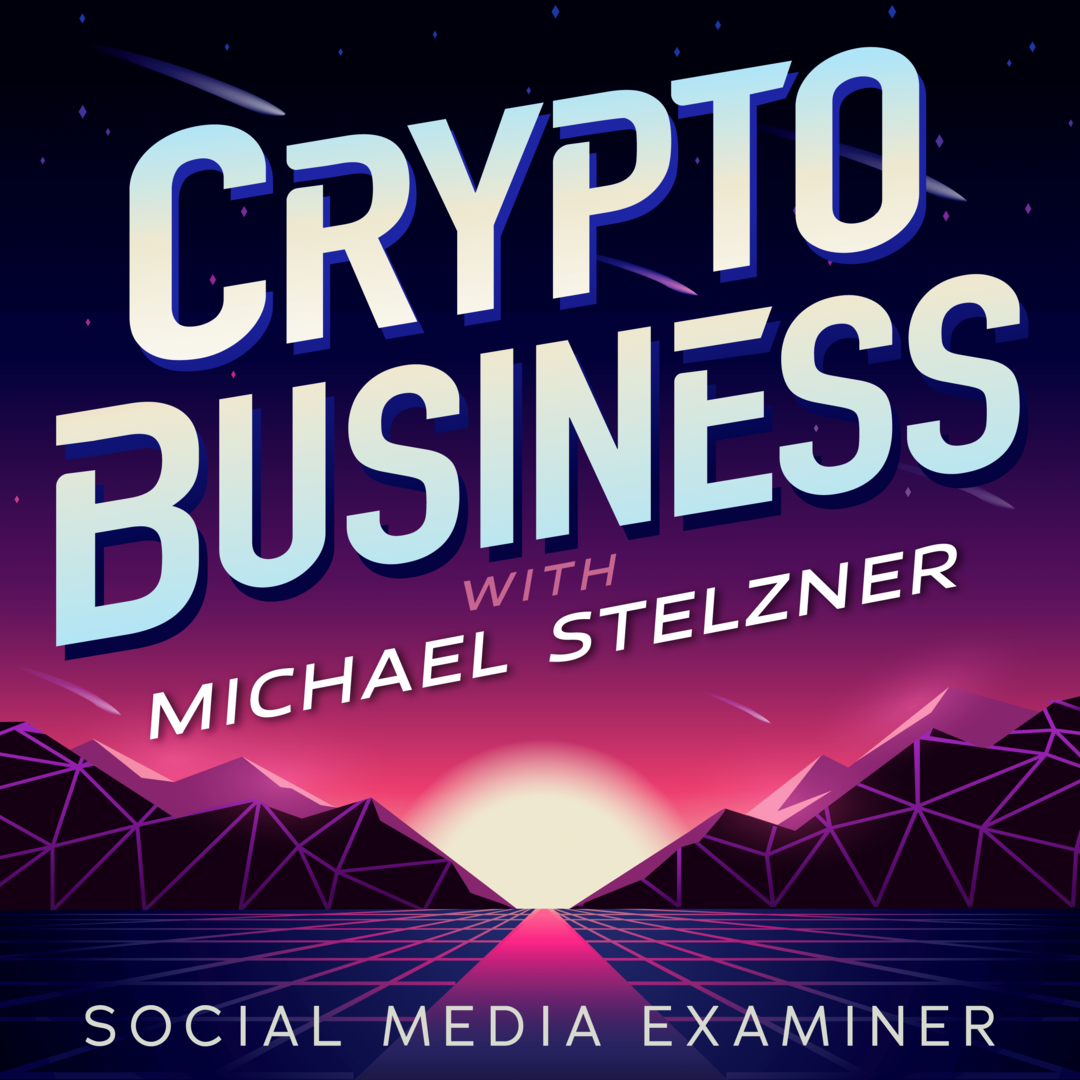
Ако не, трябва да бъде. Това Е новата граница за маркетинг И бизнес.
Настройте се на подкаста Crypto Business с Майкъл Стелцнер, за да откриете как да използвате Web 3.0, за да развиете бизнеса си по начини, които никога не сте смятали за възможни – без объркващия жаргон.
Ще научите за използването на NFT, социални токени, децентрализирани автономни организации (DAO) и други.
СЛЕДВАЙТЕ ШОУТО